Para comprobar su GoDaddy Correo electrónico en el iPhone, usted tendrá que configurar su GoDaddy correo electrónico en tu iPhone. Usted puede configurar su GoDaddy de correo electrónico POP (Protocolo de Oficina de Correos) e IMAP (Internet Message Access Protocol). IMAP es preferido a través de POP por la mayoría de los usuarios. Sincroniza tu correo electrónico los datos entre múltiples dispositivos, de modo que usted no tiene que repetir la misma acción en todos los dispositivos.
Medidas
@@_
@@
1
para Añadir el de GoDaddy Cuenta de Correo electrónico
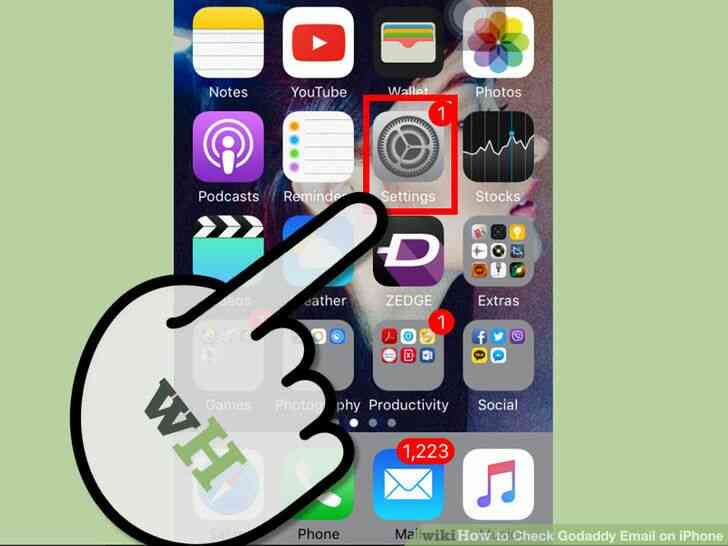
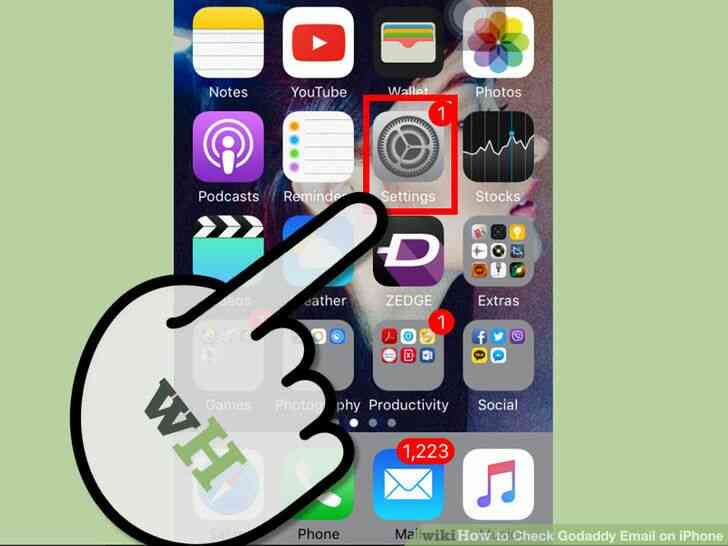
1
@@_
@@Abra el menú de Configuración. Toque en el icono de engranaje en tu iPhone la pantalla de inicio para acceder a la Configuración del dispositivo.
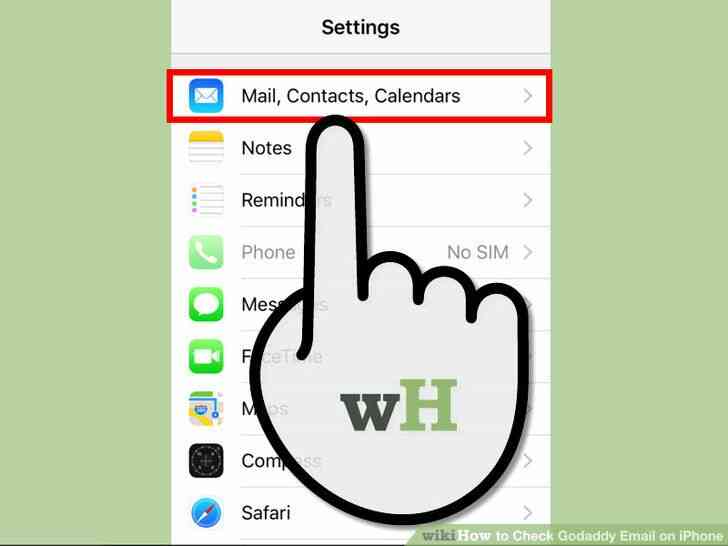
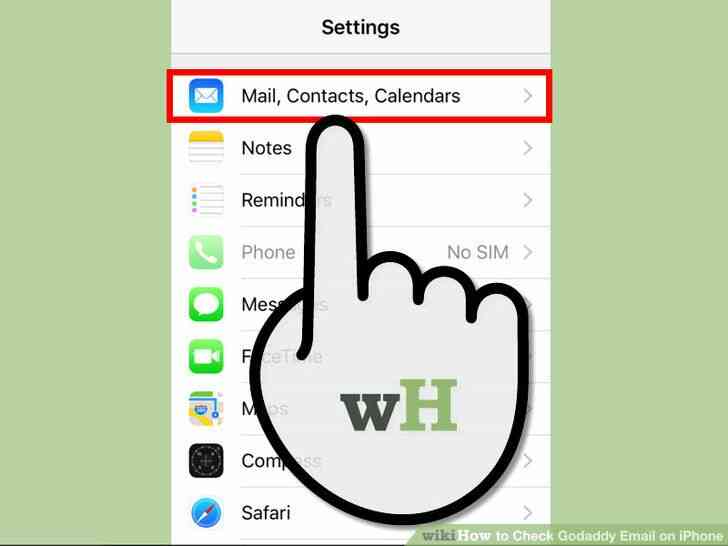
2
@@_
@@Seleccione 'Mail, Contactos, Calendarios' en las opciones. Esto abrirá un menú mostrando sus cuentas de correo electrónico y los datos de los contactos y calendarios.
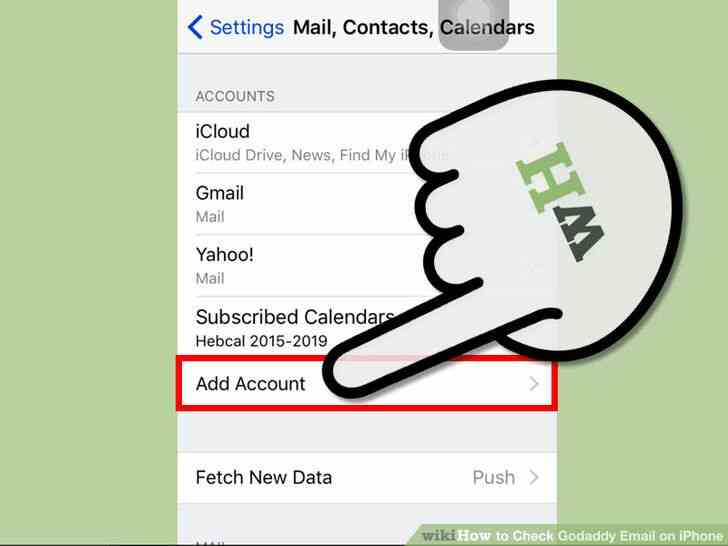
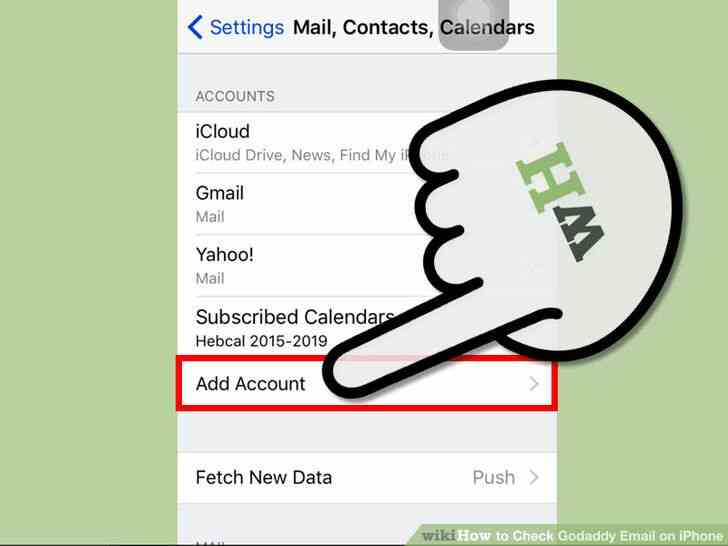
3
@@_
@@Pulsa en 'Añadir Cuenta'. Una lista de los diferentes cuentas puede agregar aparecerá, como iCloud, Gmail, Yahoo, y otros.
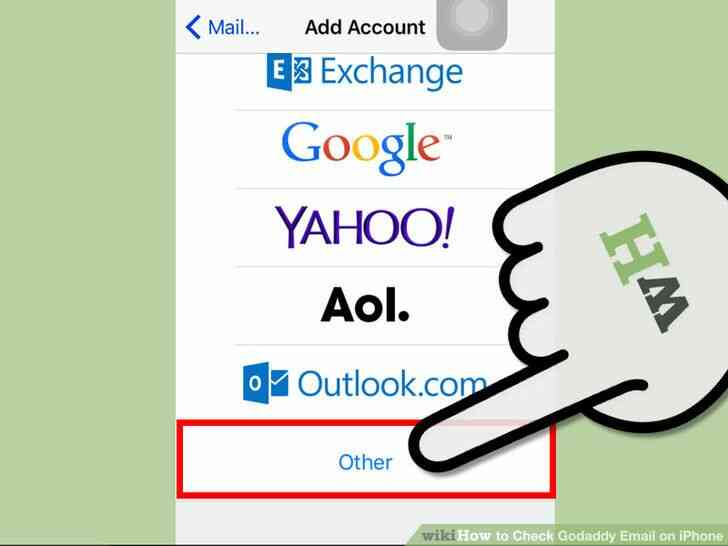
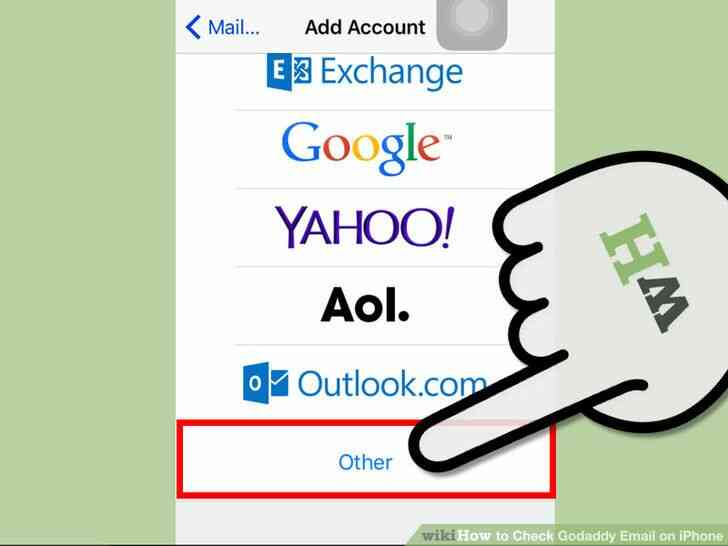
4
@@_
@@Seleccione 'Otros' en las opciones. Esto mostrará las opciones para la creación de su nueva cuenta de correo.
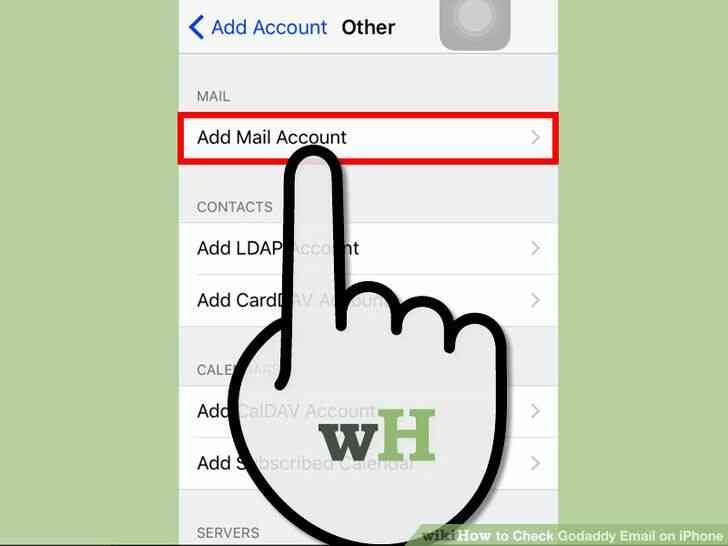
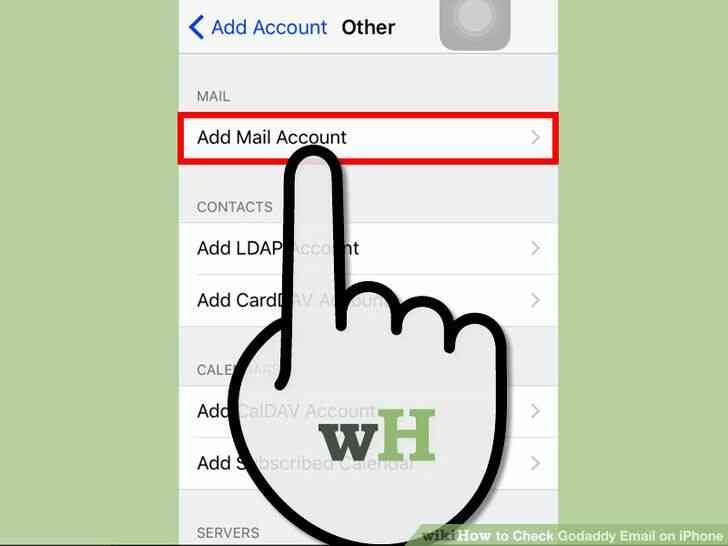
5
@@_
@@Pulsa en 'Añadir Cuenta de Correo.' Se encuentra ubicado en el 'Correo' de la sección del menú.
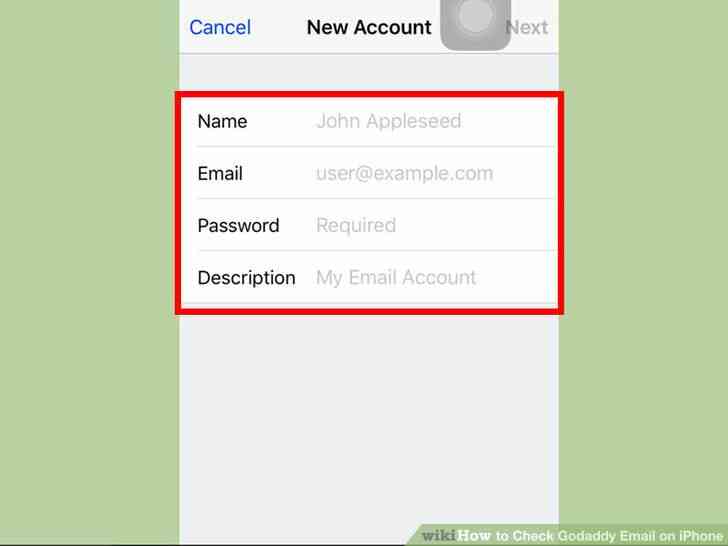
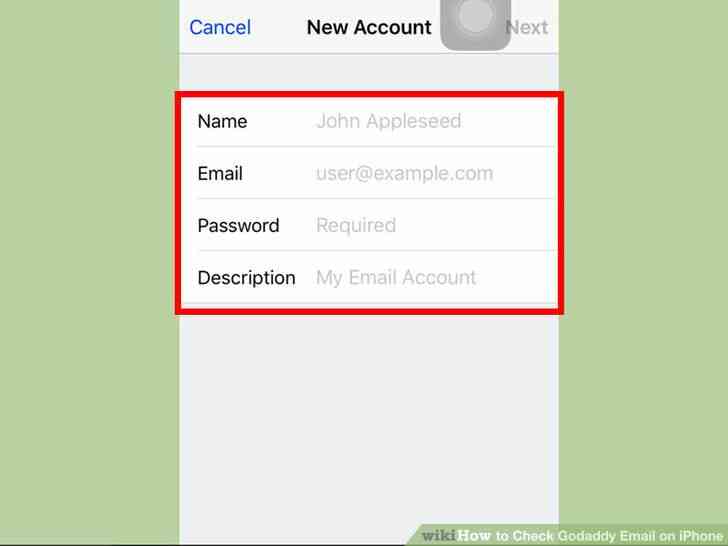
6
@@_
@@Rellene los detalles. En la 'Nueva Cuenta' de la sección, usted tendrá que rellenar los datos de tu cuenta de GoDaddy. Escriba su nombre en el campo 'Nombre', su GoDaddy dirección de correo electrónico en el campo 'Email', y su GoDaddy contraseña en el campo 'Contraseña'. Introduzca 'GoDaddy' o algo similar en el campo 'Descripción'. Una vez hecho esto, haga clic en el 'Next' botón situado en la parte superior de la pantalla.=== Configuración de la Cuenta de Correo electrónico de GoDaddy ===
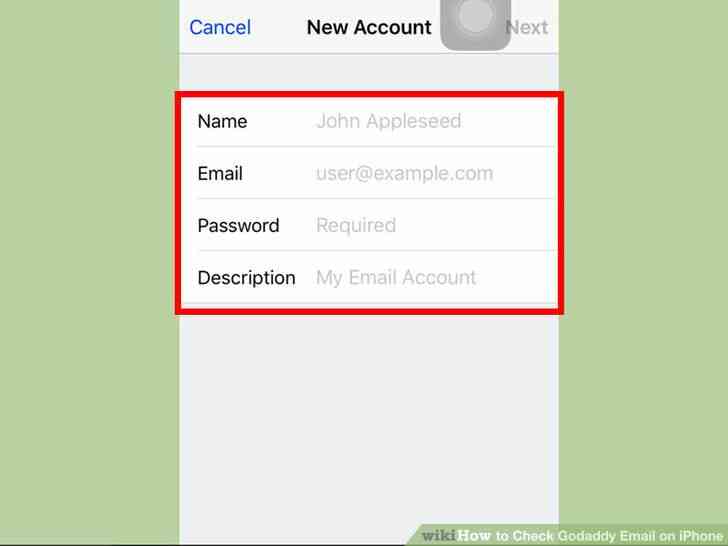
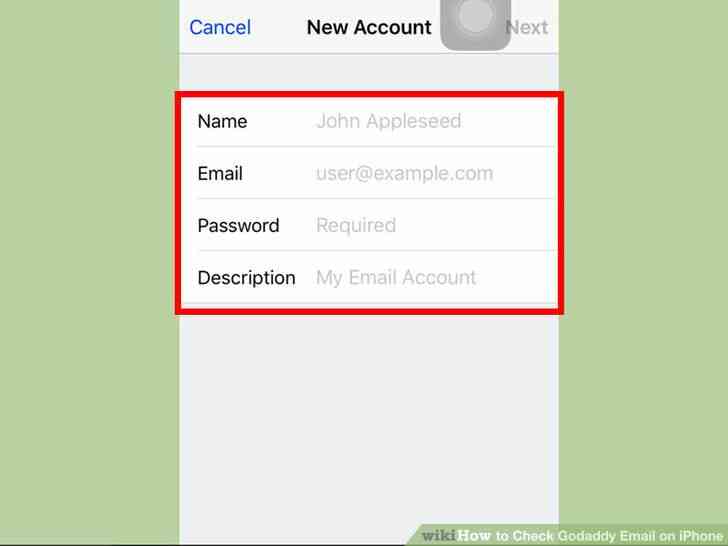
el Uso de IMAP
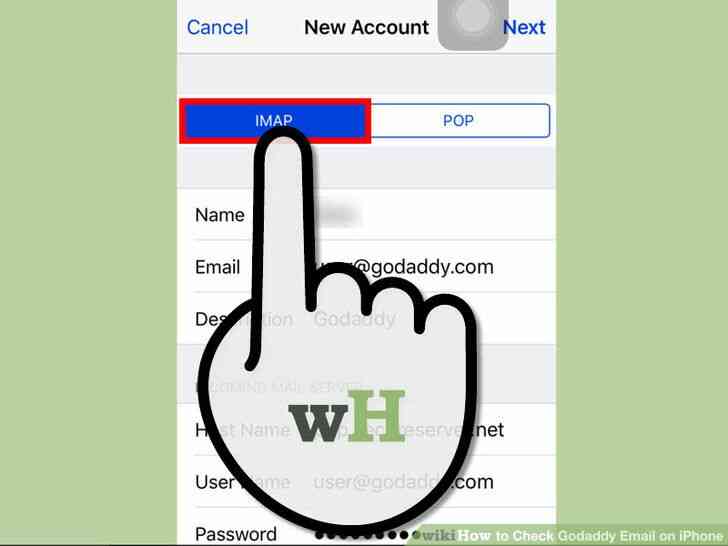
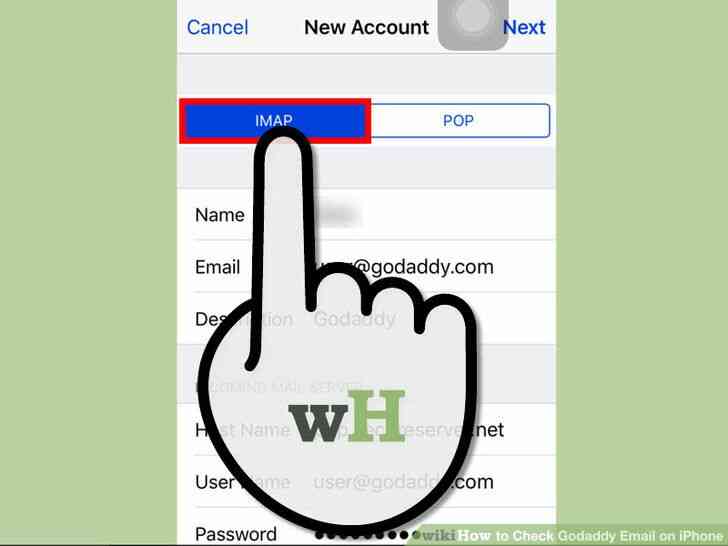
1
@@_
@@Seleccione IMAP pulsando en él. Se encuentra en la parte superior de la pantalla.
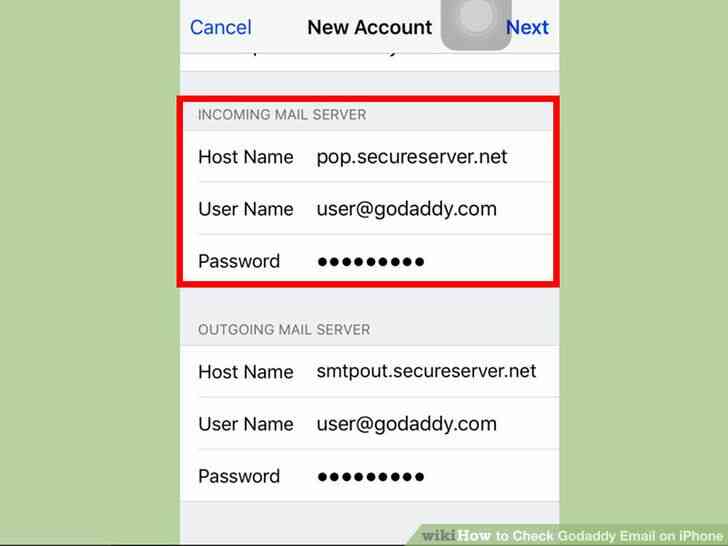
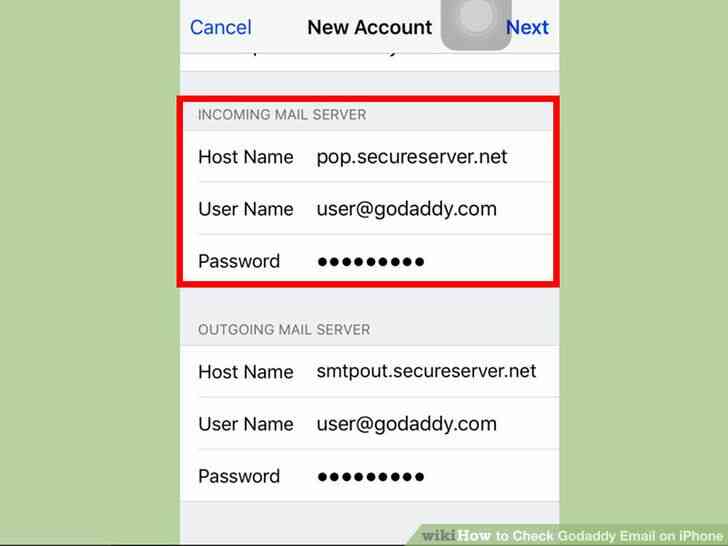
2
@@_
@@Configurar el servidor de correo entrante. En el 'Nombre de Host', introduzca 'imap.secureserver.net.' El 'nombre de Usuario' y 'Contraseña' campos contendrá tu dirección de correo electrónico y contraseña, respectivamente.
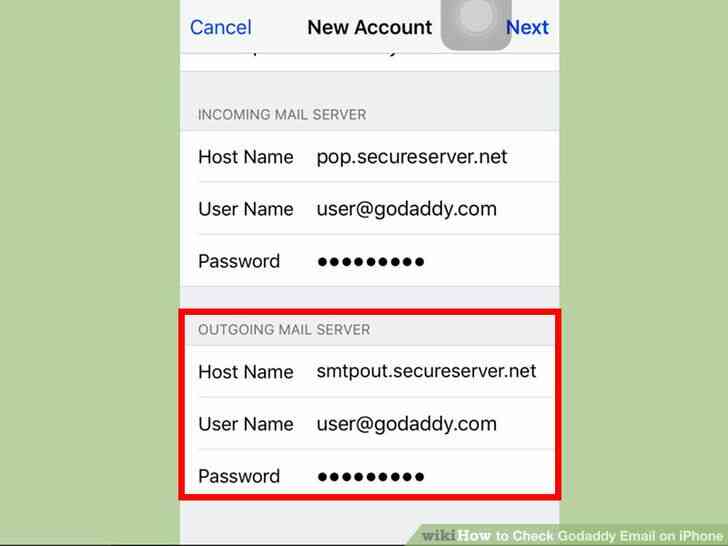
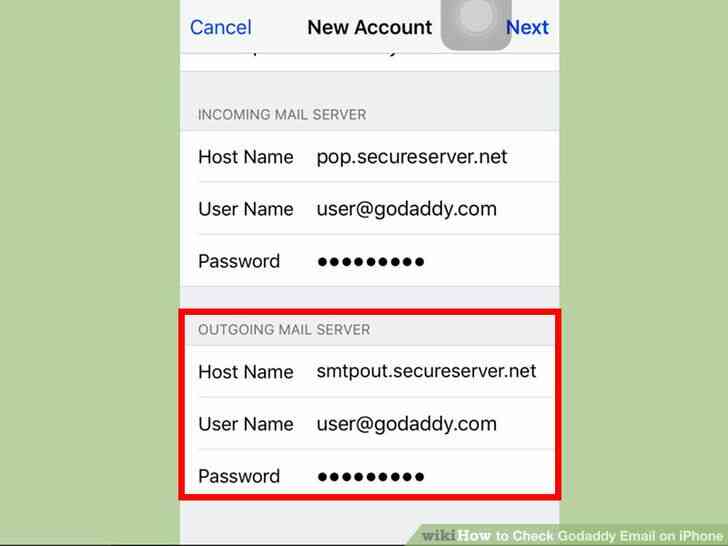
3
@@_
@@Configurar el servidor de correo saliente. En el 'Nombre de Host', introduzca 'smtpout.secureserver.net.' El 'nombre de Usuario' y 'Contraseña' campos contendrá tu dirección de correo electrónico y contraseña, respectivamente.
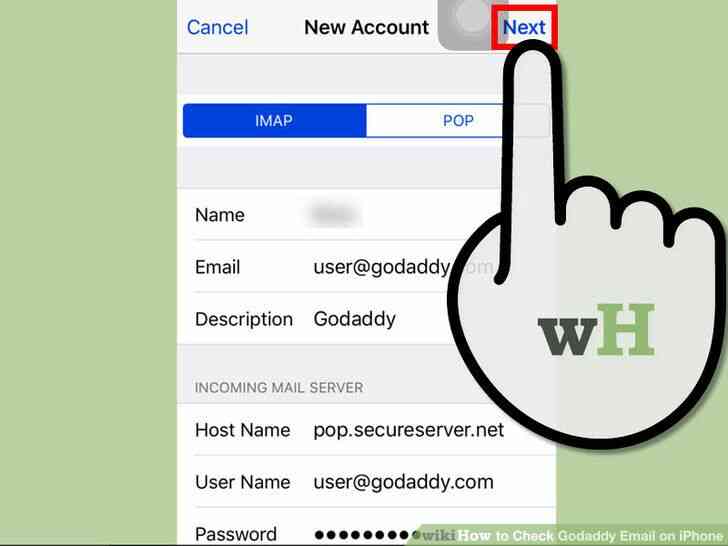
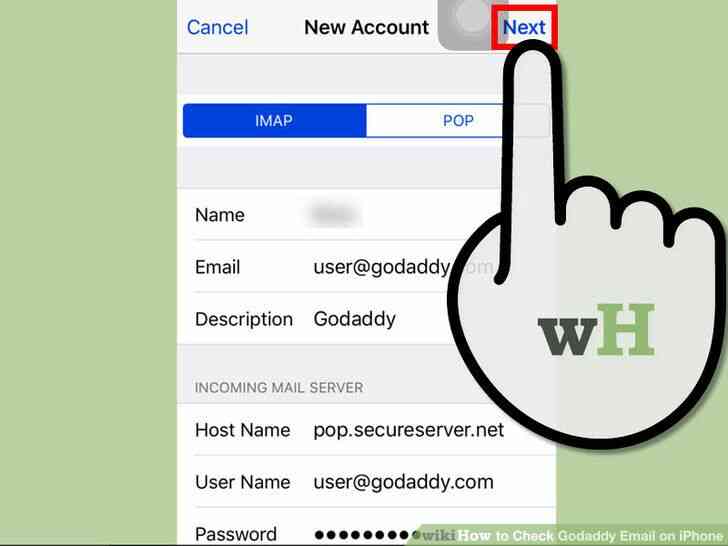
4
@@_
@@Guardar la configuración. Una vez que haya terminado con la configuración, pulsa el botón 'Guardar' en la parte superior derecha de tu pantalla. Salvará a tu cuenta de GoDaddy en tu iPhone.el Uso de POP
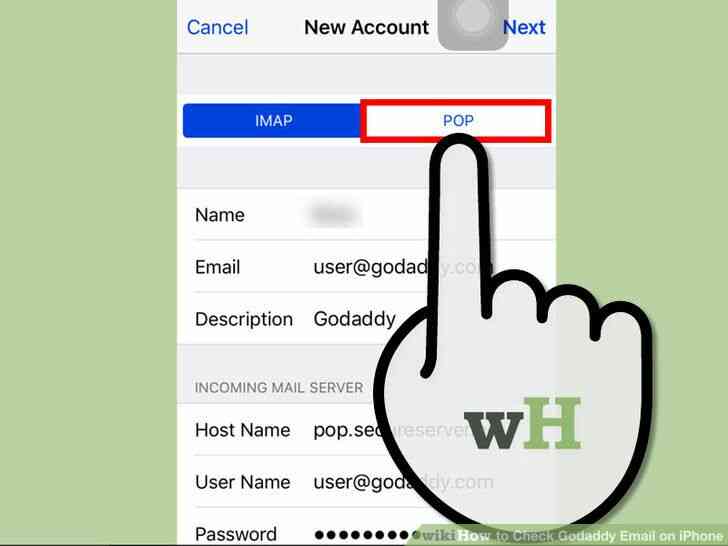
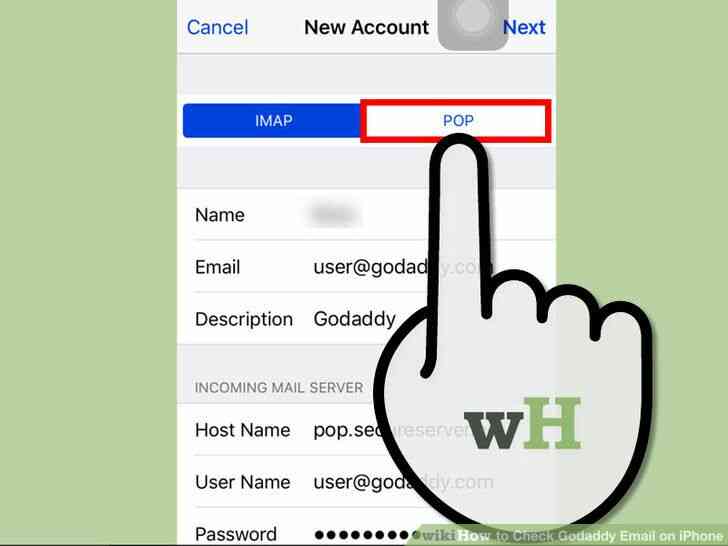
1
@@_
@@Seleccione POP pulsando en él. Se encuentra en la parte superior de la pantalla.
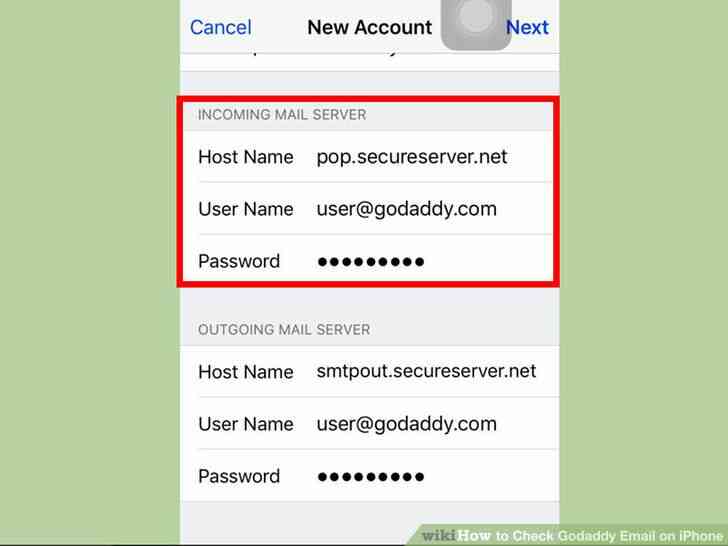
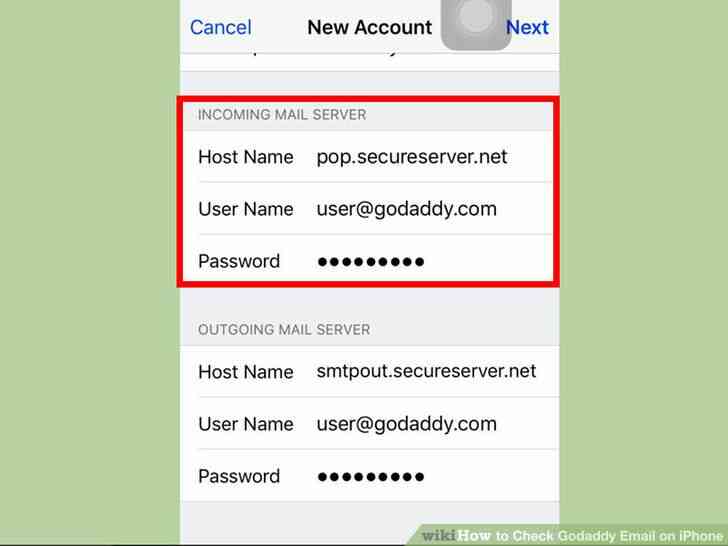
2
@@_
@@Configurar el servidor de correo entrante. Usted tendrá que ajustar manualmente. En el 'nombre de Host', introduzca 'pop.secureserver.net' en el campo. El 'nombre de Usuario' y 'Contraseña' campos contendrá tu dirección de correo electrónico y contraseña.
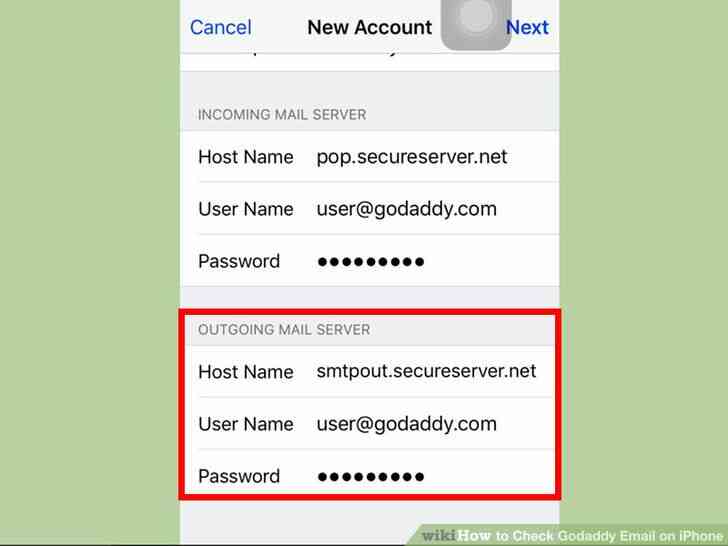
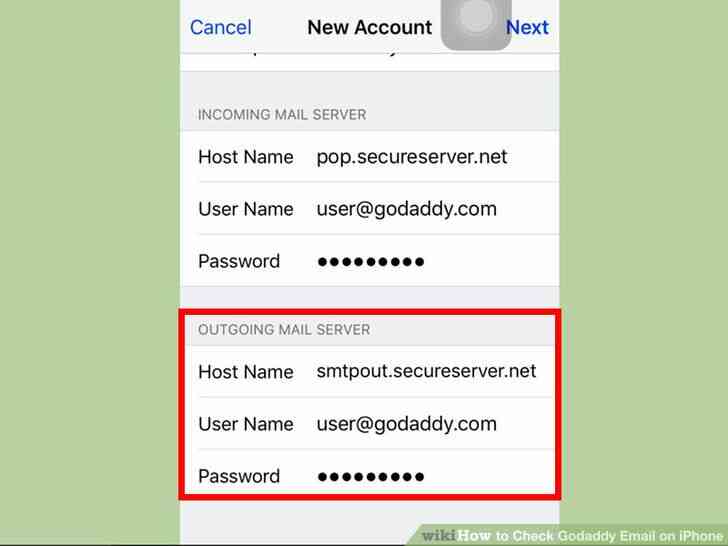
3
@@_
@@Configurar el servidor de correo saliente. En el 'Nombre de Host', introduzca 'smtpout.secureserver.net.' El 'nombre de Usuario' y 'Contraseña' campos contendrá tu dirección de correo electrónico y contraseña.
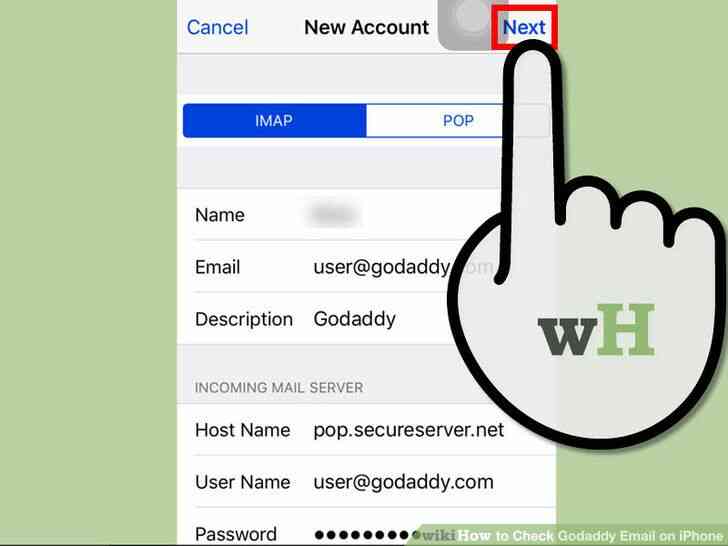
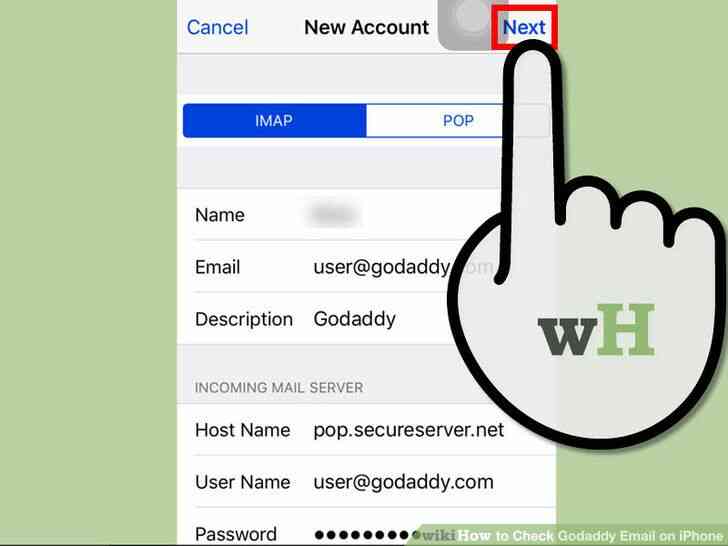
4
@@_
@@Guardar la configuración. Una vez que haya terminado con la configuración, pulsa 'Guardar' en la parte superior derecha de su pantalla. Salvará a tu cuenta de GoDaddy en tu iPhone.@@_
@@
Parte 2
Comprobación de Su GoDaddy Correo electrónico
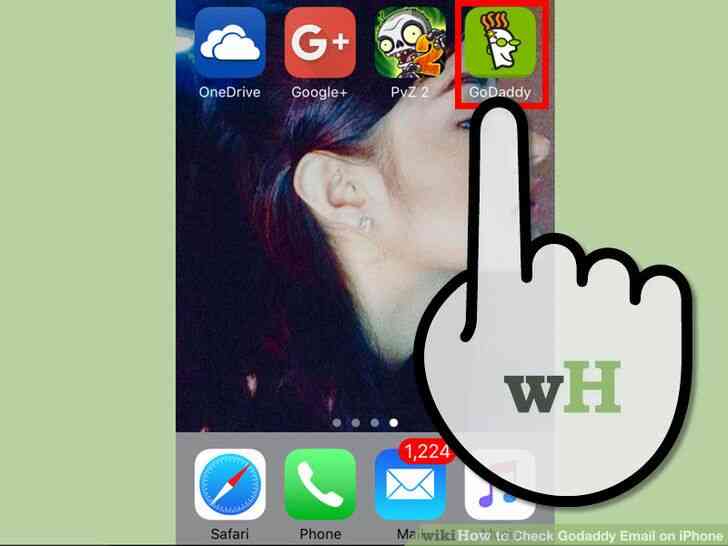
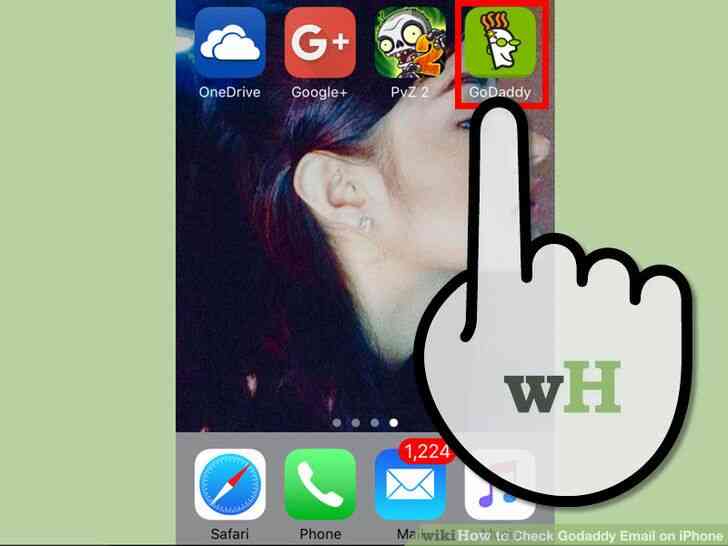
1
@@_
@@Iniciar la aplicación de Correo. Busque el icono de la aplicación de una envoltura en su pantalla de inicio del iPhone. Pulse sobre él para ejecutarlo. Se abrirá la Bandeja de entrada de su nueva cuenta de correo electrónico de GoDaddy.
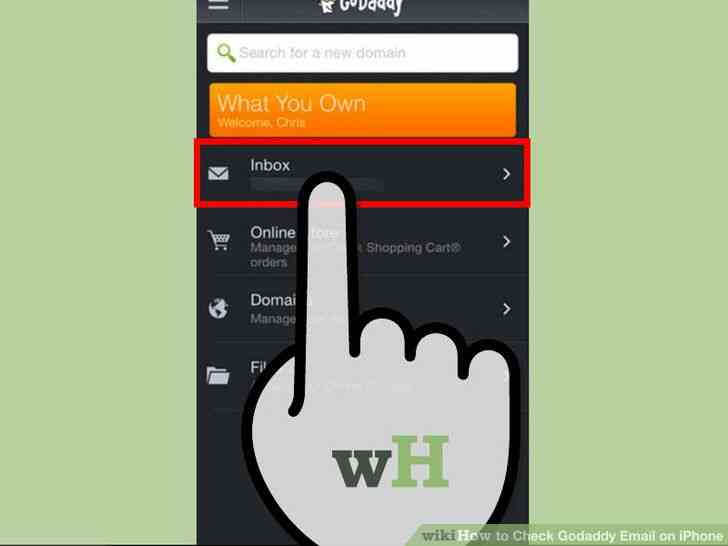
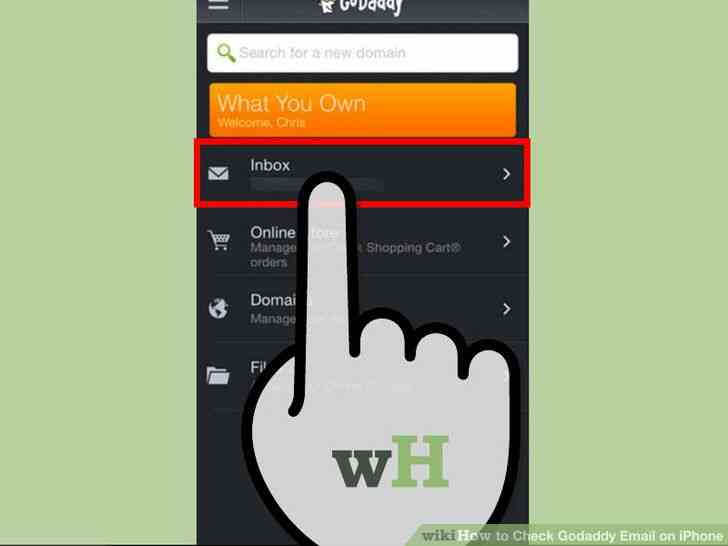
2
@@_
@@Actualizar su bandeja de entrada. La lista puede no estar actualizada. Para actualizar y sincronizar el contenido, toque y arrastre la pantalla hacia abajo. Si el nuevo contenido necesita ser descargado, un icono de sincronización se muestran.
3
@@_
@@Abrir el correo. Una vez que el contenido de su Bandeja de entrada ha sido actualizada, toque en cualquier correo electrónico que desea abrir. Se mostrará en su totalidad en la pantalla.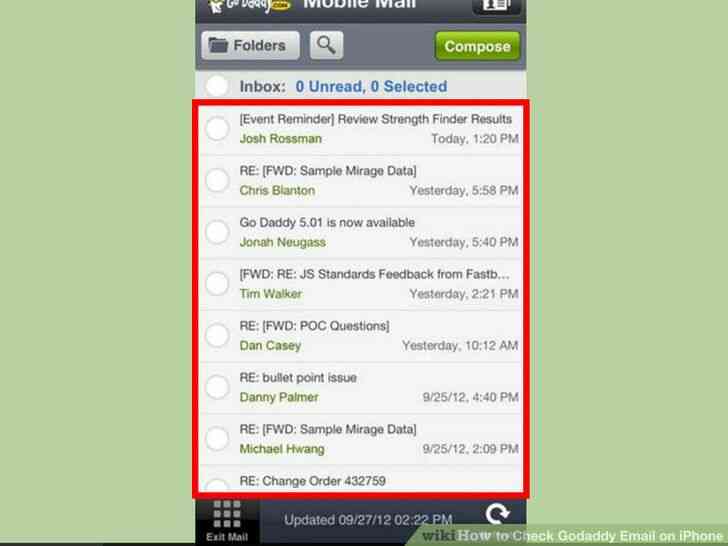
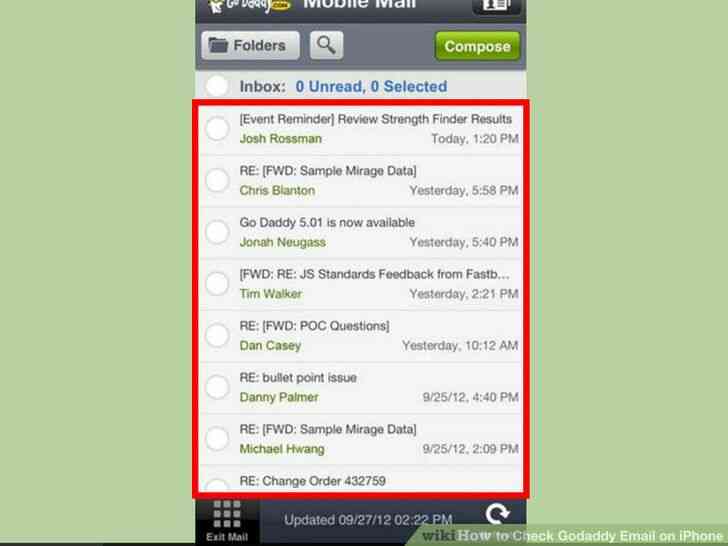
Como Comprobar Godaddy Correo electronico en el iPhone
Para comprobar su GoDaddy Correo electronico en el iPhone, usted tendra que configurar su GoDaddy correo electronico en tu iPhone. Usted puede configurar su GoDaddy de correo electronico POP (Protocolo de Oficina de Correos) e IMAP (Internet Message Access Protocol). IMAP es preferido a traves de POP por la mayoria de los usuarios. Sincroniza tu correo electronico los datos entre multiples dispositivos, de modo que usted no tiene que repetir la misma accion en todos los dispositivos.
Medidas
@@_
@@
1
para Añadir el de GoDaddy Cuenta de Correo electronico
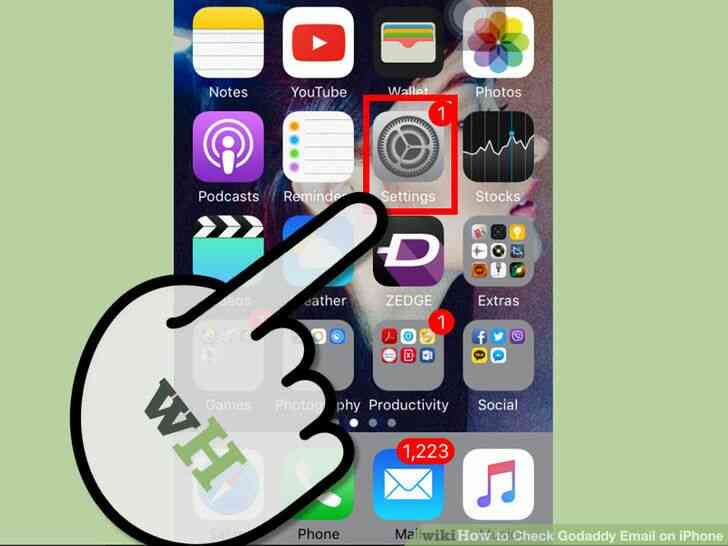
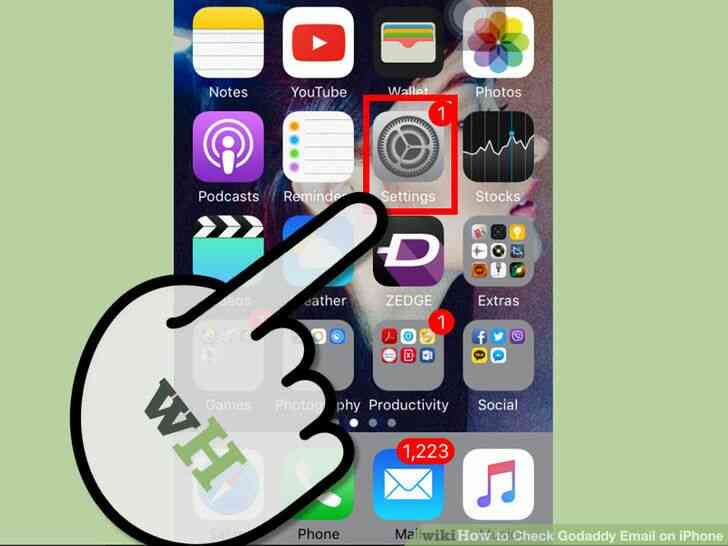
1
@@_
@@Abra el menu de Configuracion. Toque en el icono de engranaje en tu iPhone la pantalla de inicio para acceder a la Configuracion del dispositivo.
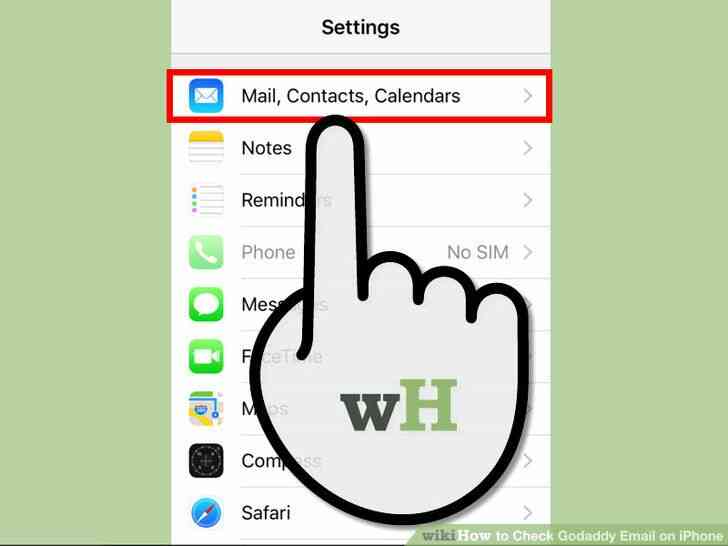
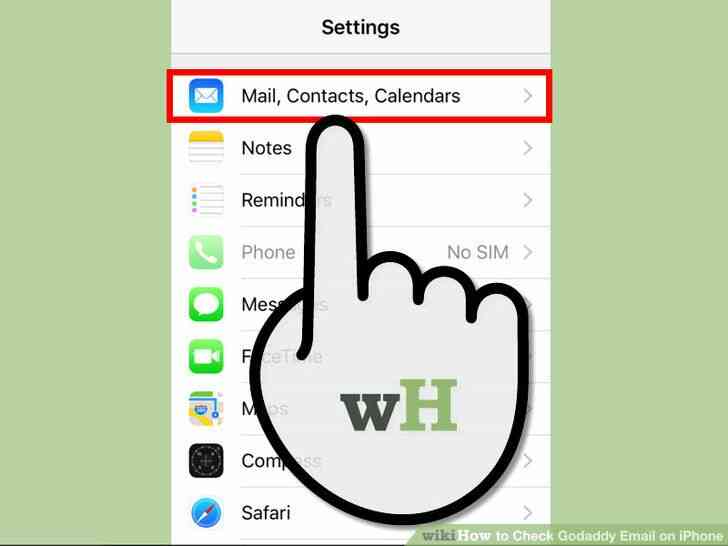
2
@@_
@@Seleccione 'Mail, Contactos, Calendarios' en las opciones. Esto abrira un menu mostrando sus cuentas de correo electronico y los datos de los contactos y calendarios.
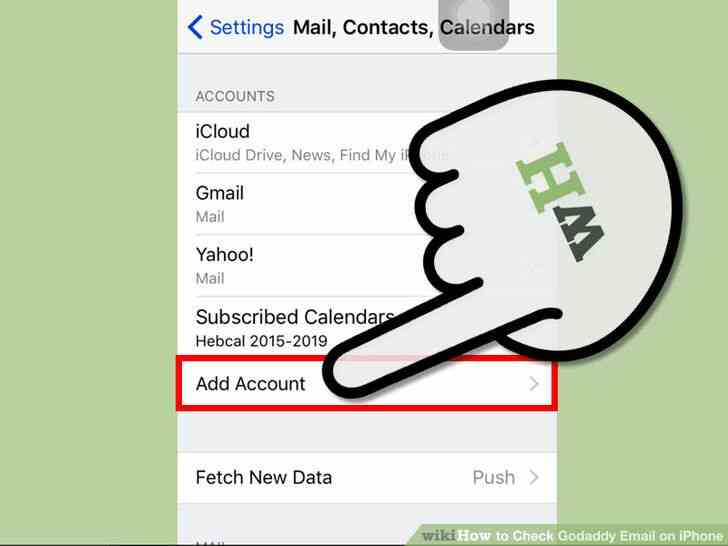
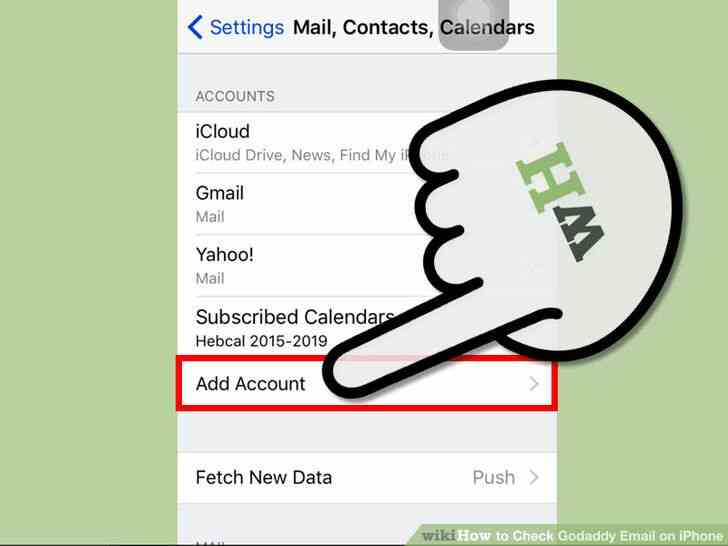
3
@@_
@@Pulsa en 'Añadir Cuenta'. Una lista de los diferentes cuentas puede agregar aparecera, como iCloud, Gmail, Yahoo, y otros.
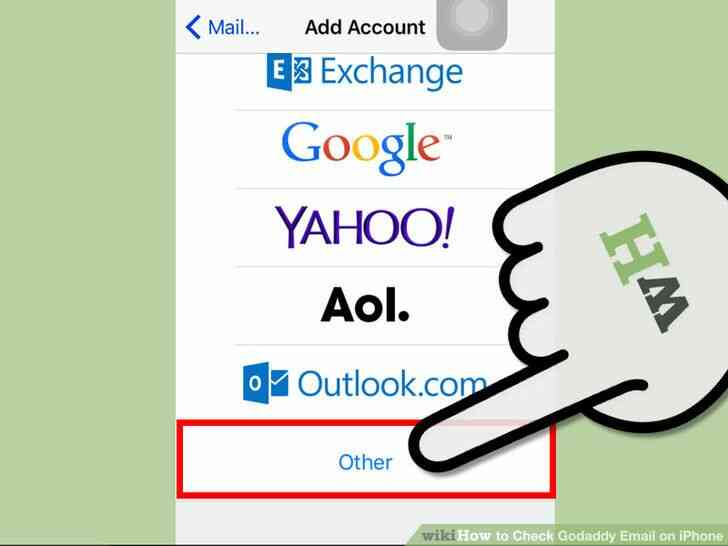
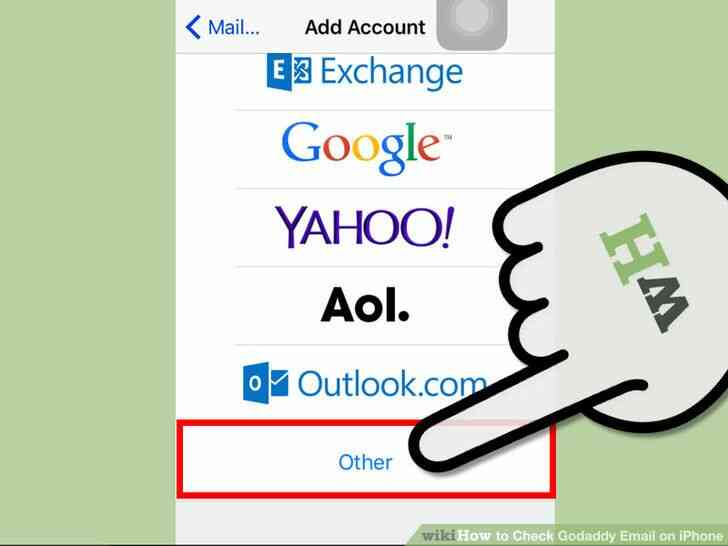
4
@@_
@@Seleccione 'Otros' en las opciones. Esto mostrara las opciones para la creacion de su nueva cuenta de correo.
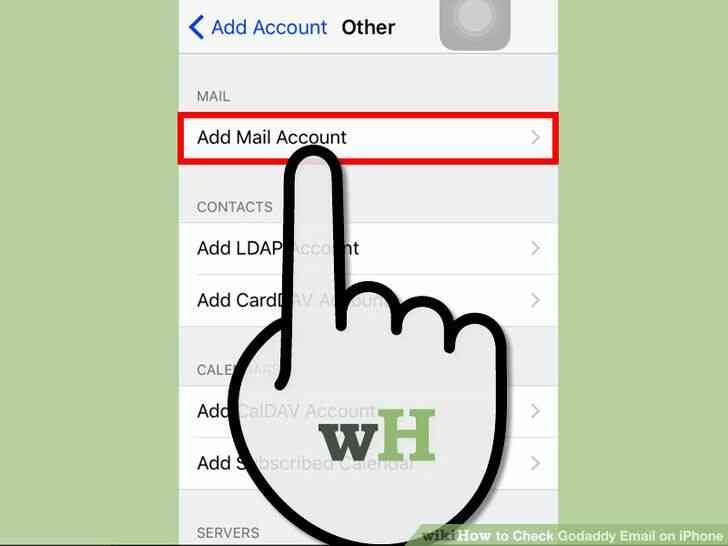
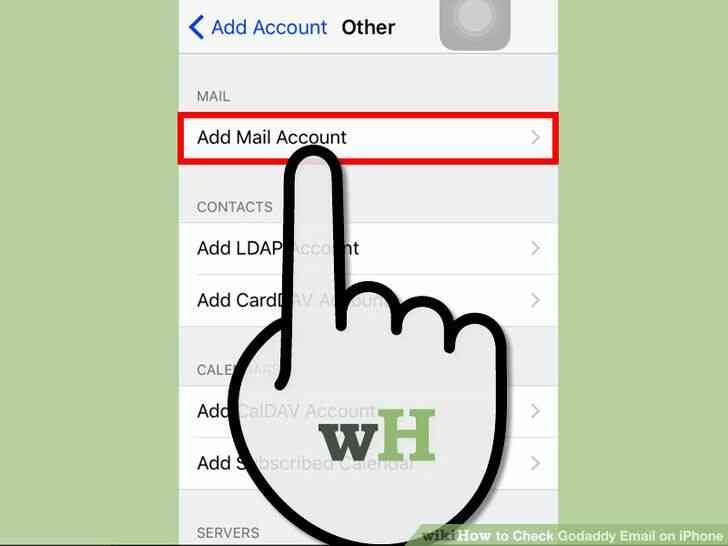
5
@@_
@@Pulsa en 'Añadir Cuenta de Correo.' Se encuentra ubicado en el 'Correo' de la seccion del menu.
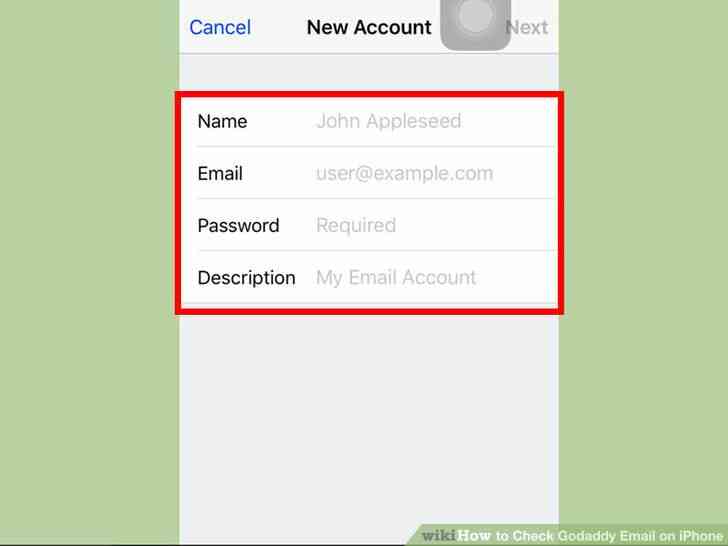
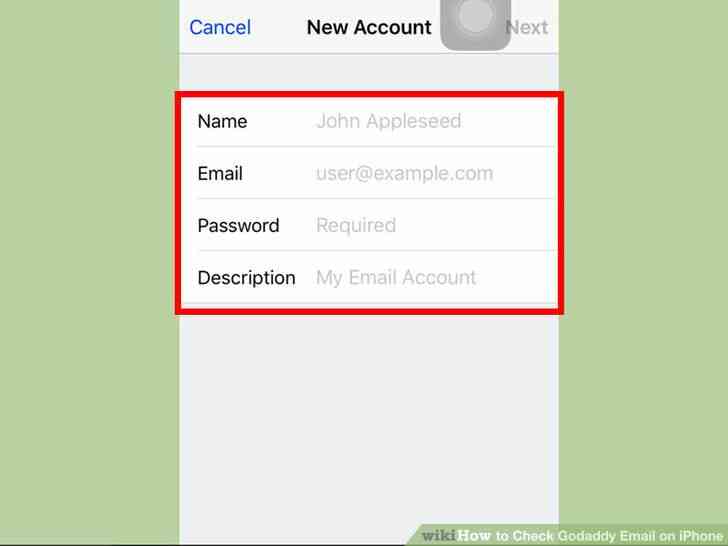
6
@@_
@@Rellene los detalles. En la 'Nueva Cuenta' de la seccion, usted tendra que rellenar los datos de tu cuenta de GoDaddy. Escriba su nombre en el campo 'Nombre', su GoDaddy direccion de correo electronico en el campo 'Email', y su GoDaddy contraseña en el campo 'Contraseña'. Introduzca 'GoDaddy' o algo similar en el campo 'Descripcion'. Una vez hecho esto, haga clic en el 'Next' boton situado en la parte superior de la pantalla.=== Configuracion de la Cuenta de Correo electronico de GoDaddy ===
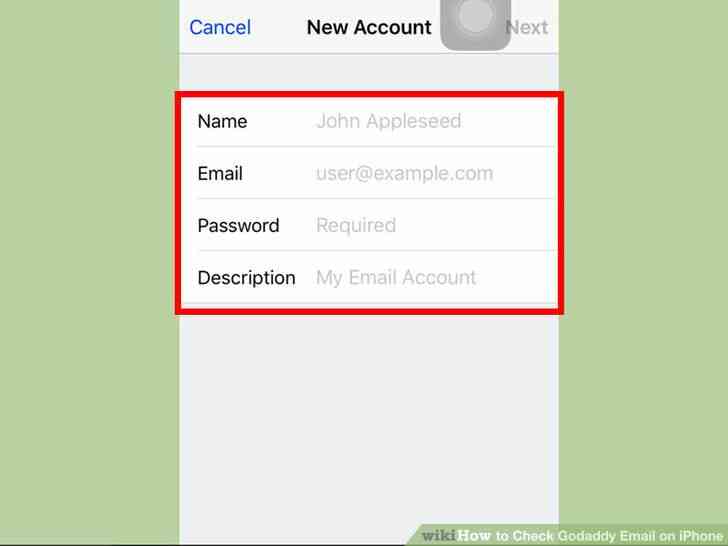
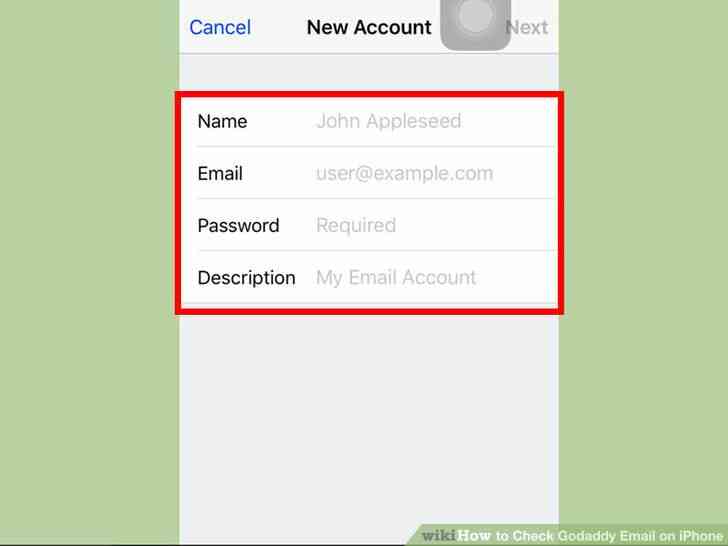
el Uso de IMAP
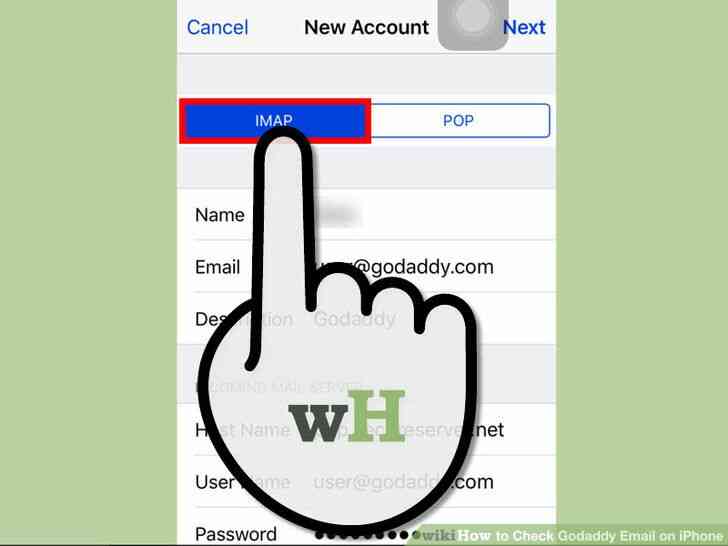
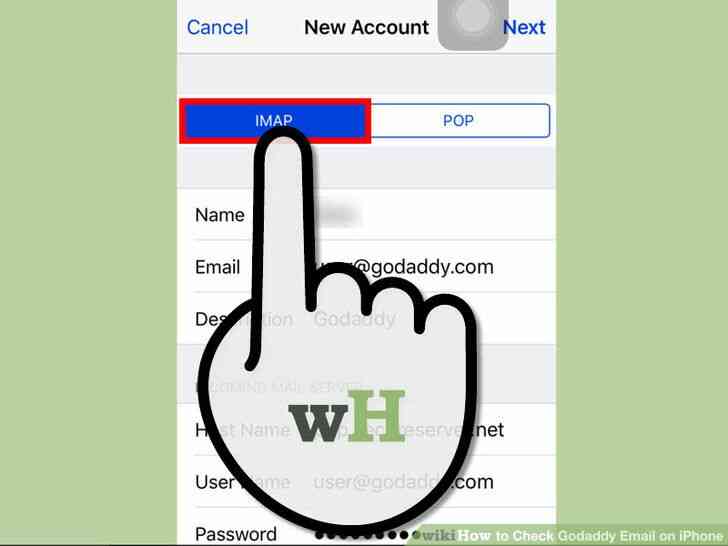
1
@@_
@@Seleccione IMAP pulsando en el. Se encuentra en la parte superior de la pantalla.
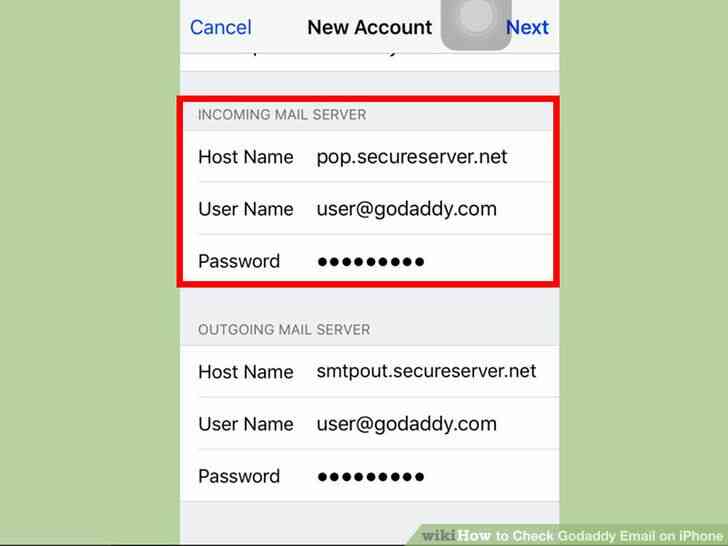
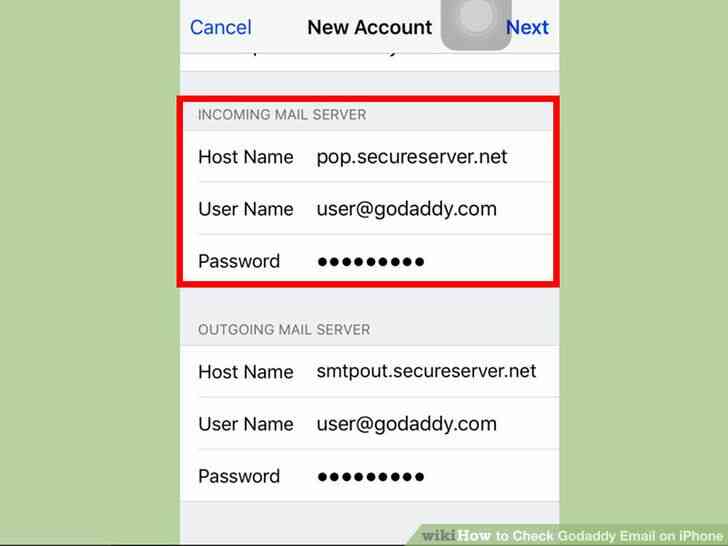
2
@@_
@@Configurar el servidor de correo entrante. En el 'Nombre de Host', introduzca 'imap.secureserver.net.' El 'nombre de Usuario' y 'Contraseña' campos contendra tu direccion de correo electronico y contraseña, respectivamente.
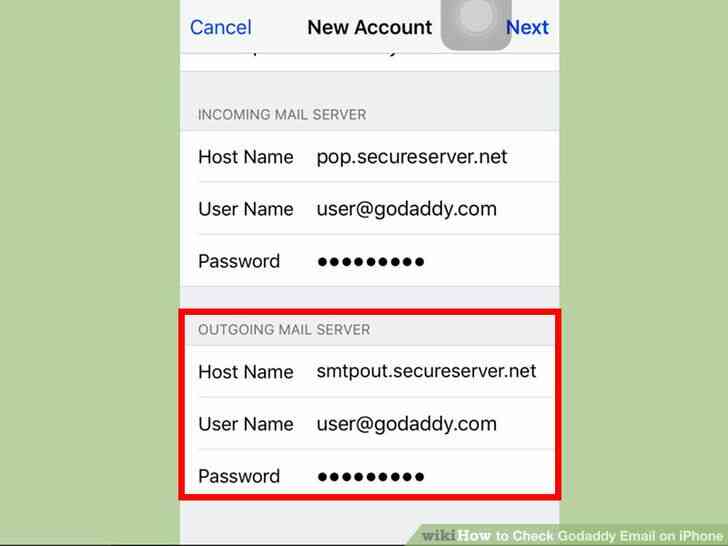
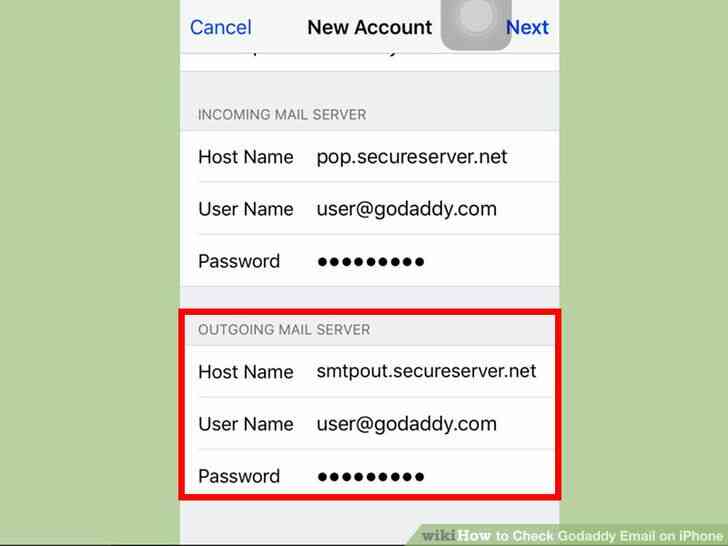
3
@@_
@@Configurar el servidor de correo saliente. En el 'Nombre de Host', introduzca 'smtpout.secureserver.net.' El 'nombre de Usuario' y 'Contraseña' campos contendra tu direccion de correo electronico y contraseña, respectivamente.
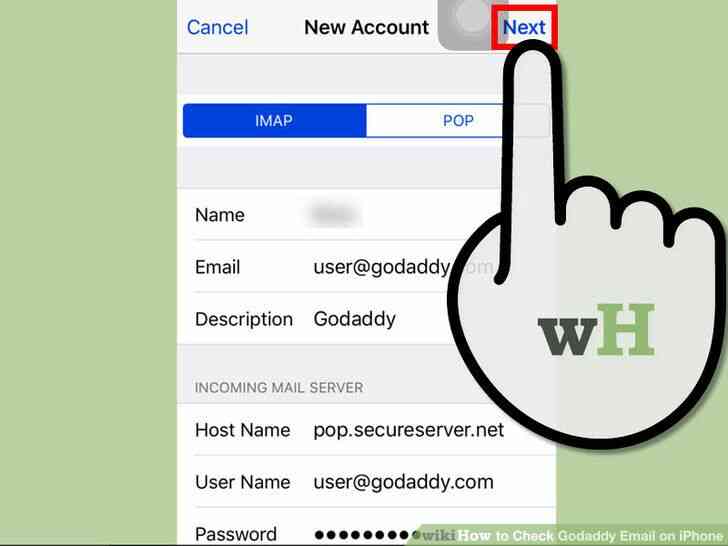
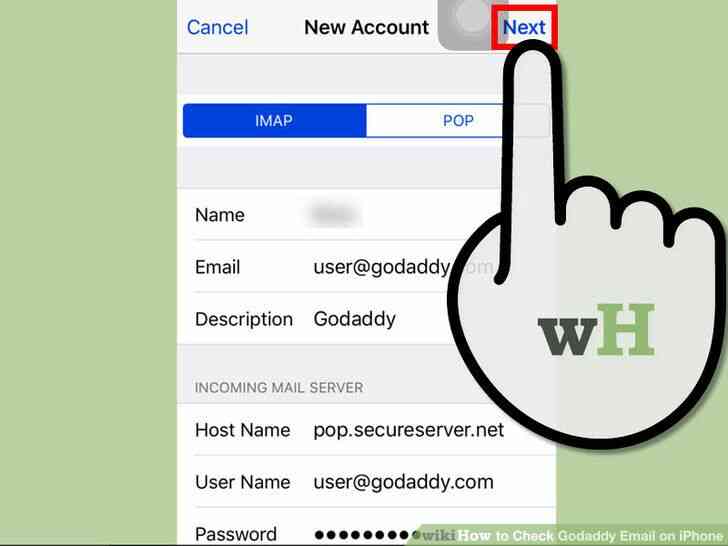
4
@@_
@@Guardar la configuracion. Una vez que haya terminado con la configuracion, pulsa el boton 'Guardar' en la parte superior derecha de tu pantalla. Salvara a tu cuenta de GoDaddy en tu iPhone.el Uso de POP
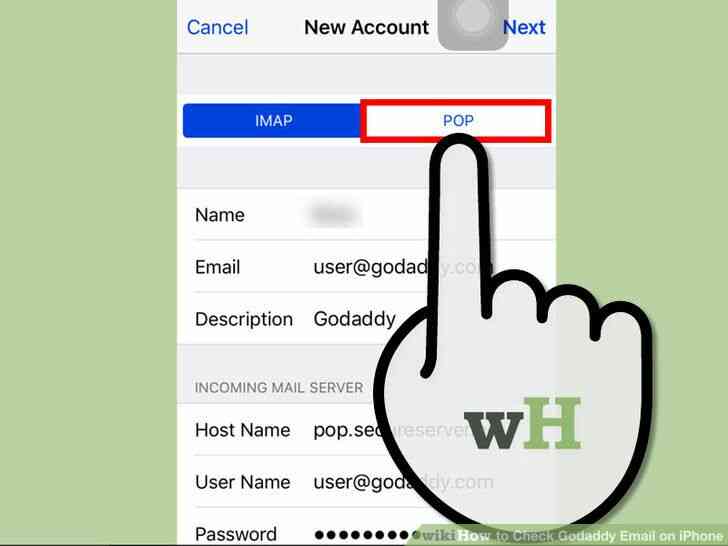
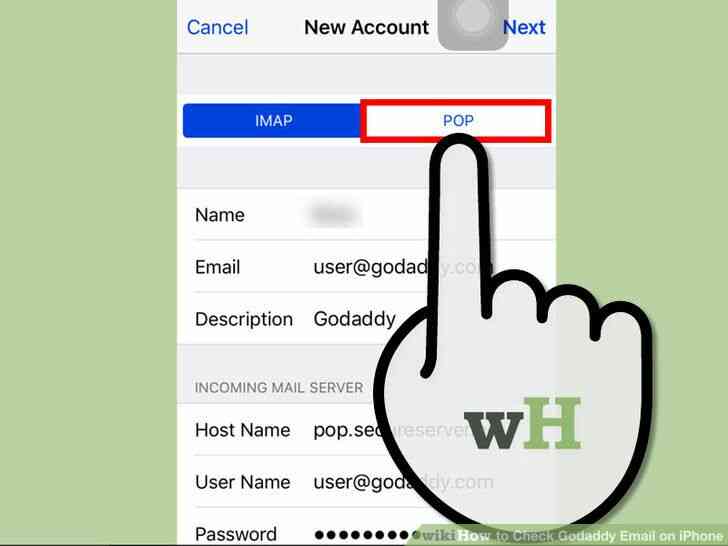
1
@@_
@@Seleccione POP pulsando en el. Se encuentra en la parte superior de la pantalla.
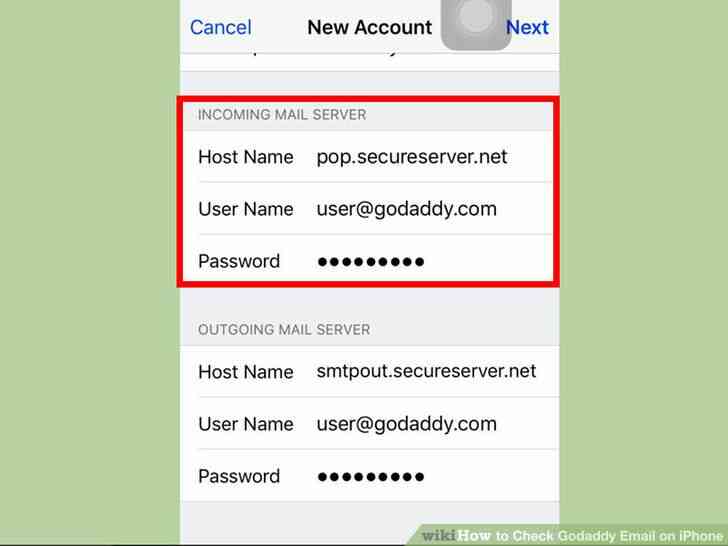
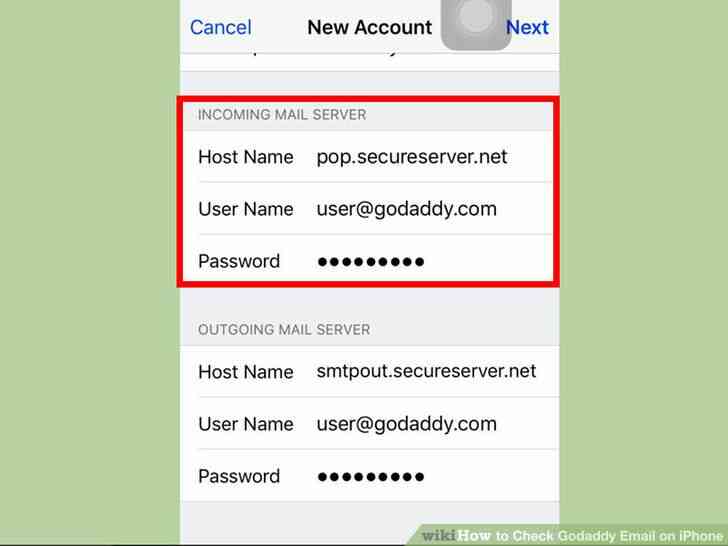
2
@@_
@@Configurar el servidor de correo entrante. Usted tendra que ajustar manualmente. En el 'nombre de Host', introduzca 'pop.secureserver.net' en el campo. El 'nombre de Usuario' y 'Contraseña' campos contendra tu direccion de correo electronico y contraseña.
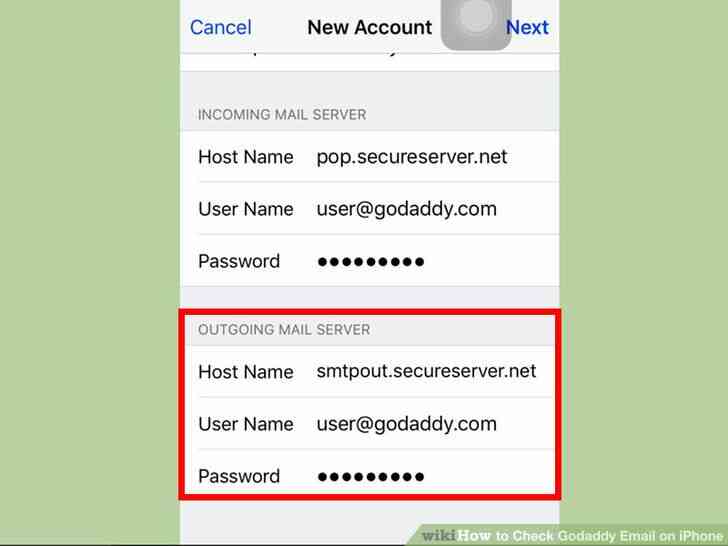
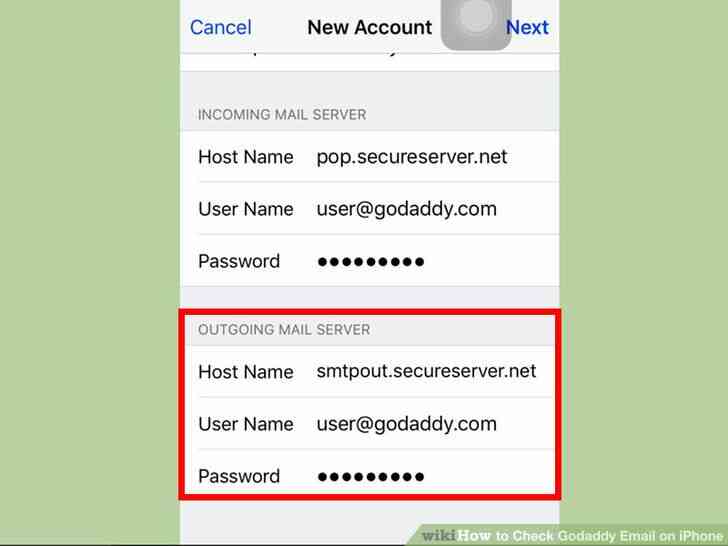
3
@@_
@@Configurar el servidor de correo saliente. En el 'Nombre de Host', introduzca 'smtpout.secureserver.net.' El 'nombre de Usuario' y 'Contraseña' campos contendra tu direccion de correo electronico y contraseña.
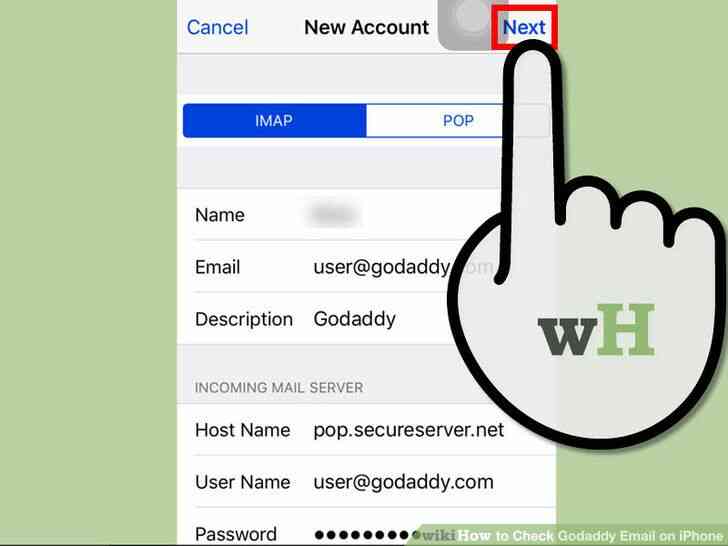
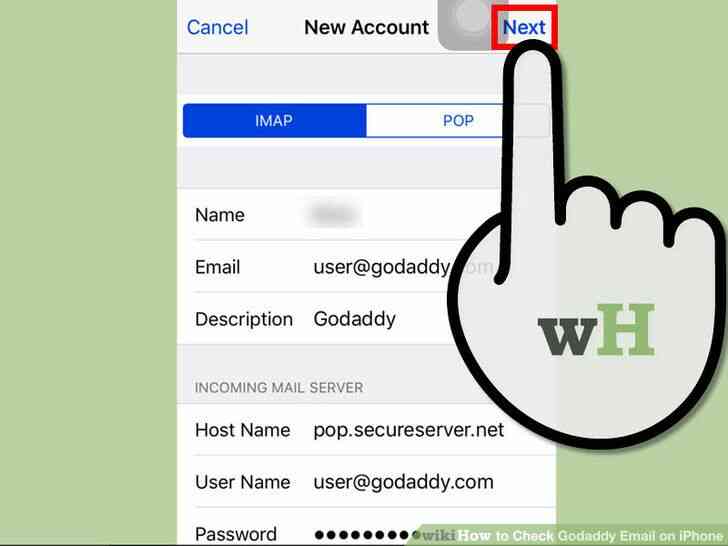
4
@@_
@@Guardar la configuracion. Una vez que haya terminado con la configuracion, pulsa 'Guardar' en la parte superior derecha de su pantalla. Salvara a tu cuenta de GoDaddy en tu iPhone.@@_
@@
Parte 2
Comprobacion de Su GoDaddy Correo electronico
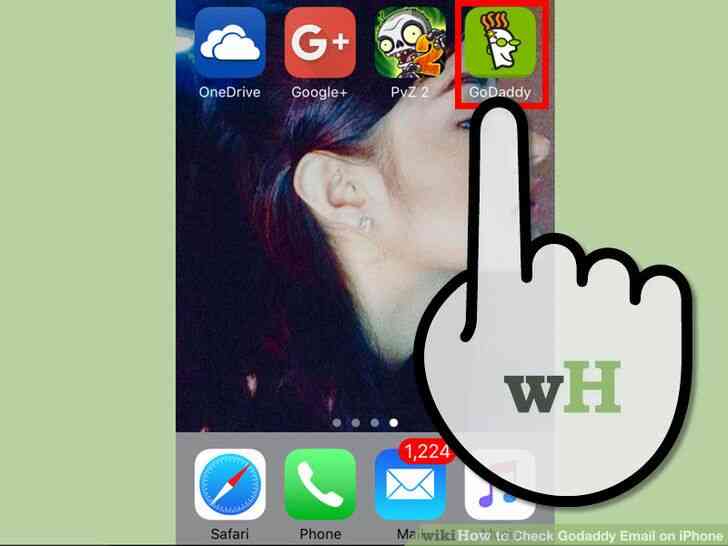
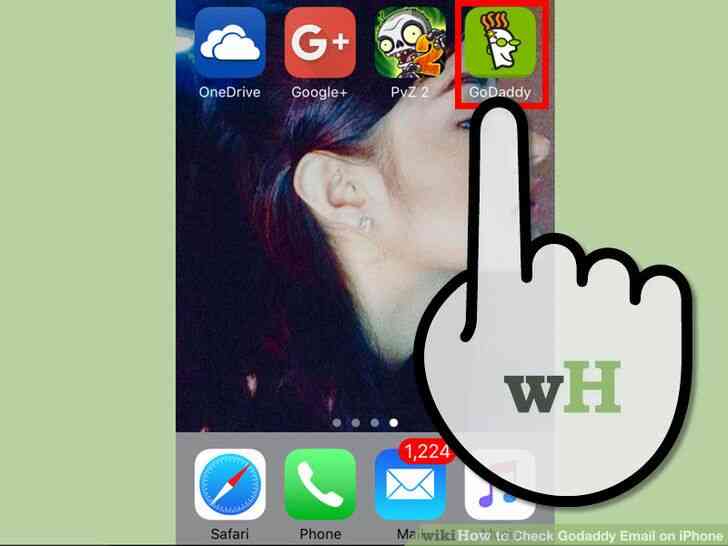
1
@@_
@@Iniciar la aplicacion de Correo. Busque el icono de la aplicacion de una envoltura en su pantalla de inicio del iPhone. Pulse sobre el para ejecutarlo. Se abrira la Bandeja de entrada de su nueva cuenta de correo electronico de GoDaddy.
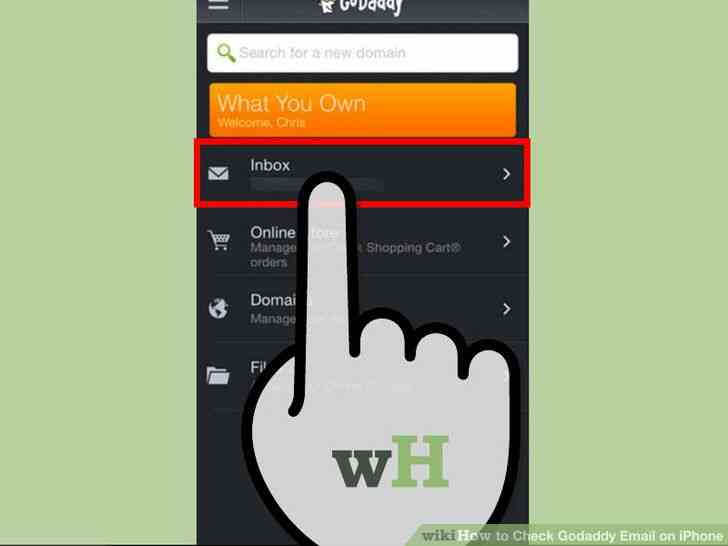
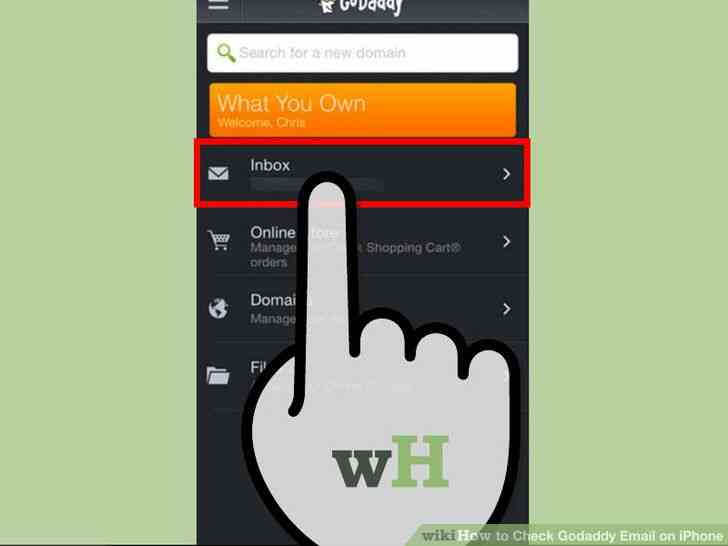
2
@@_
@@Actualizar su bandeja de entrada. La lista puede no estar actualizada. Para actualizar y sincronizar el contenido, toque y arrastre la pantalla hacia abajo. Si el nuevo contenido necesita ser descargado, un icono de sincronizacion se muestran.
3
@@_
@@Abrir el correo. Una vez que el contenido de su Bandeja de entrada ha sido actualizada, toque en cualquier correo electronico que desea abrir. Se mostrara en su totalidad en la pantalla.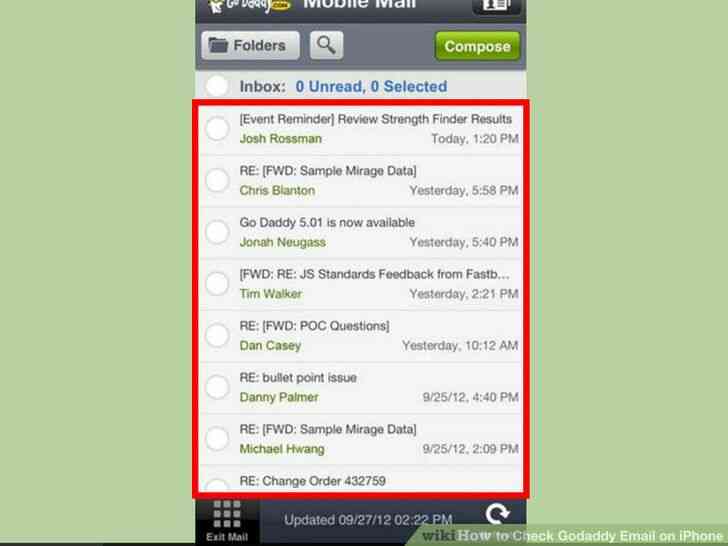
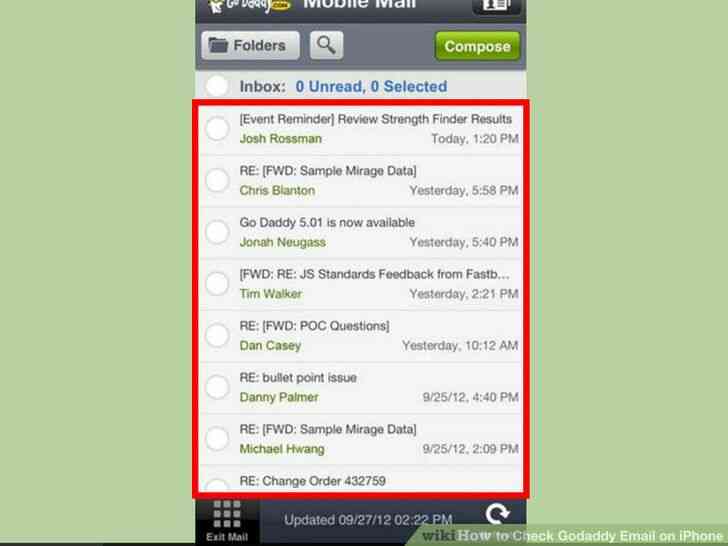
Cómo Comprobar Godaddy Correo electrónico en el iPhone
By Consejos Y Trucos
Para comprobar su GoDaddy Correo electrónico en el iPhone, usted tendrá que configurar su GoDaddy correo electrónico en tu iPhone. Usted puede configurar su GoDaddy de correo electrónico POP (Protocolo de Oficina de Correos) e IMAP (Internet Message Access Protocol). IMAP es preferido a través de POP por la mayoría de los usuarios. Sincroniza tu correo electrónico los datos entre múltiples dispositivos, de modo que usted no tiene que repetir la misma acción en todos los dispositivos.